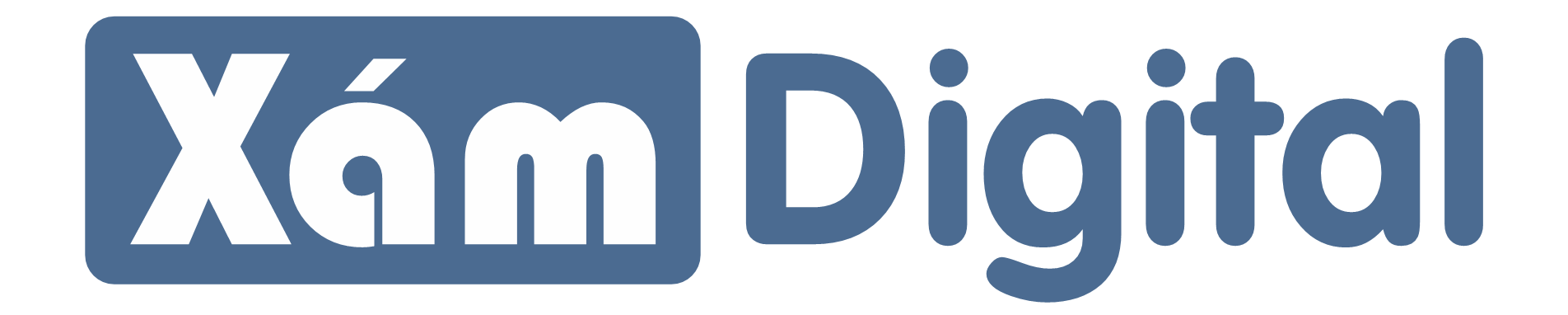Ứng dụng Nvidia hiện đang trong giai đoạn thử nghiệm nhưng cuối cùng cũng sẽ thay thế Bảng điều khiển Nvidia.
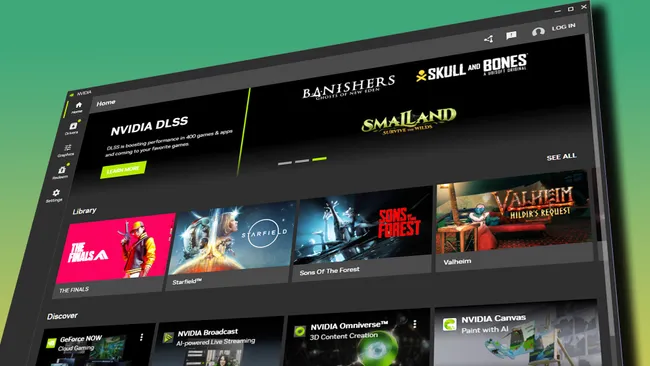
Vẫy tay tạm biệt GeForce Experience, Ứng dụng Nvidia mới được thiết lập để thay thế nó khi nó hết phiên bản beta. Ứng dụng máy tính để bàn mới cho card đồ họa GeForce có giao diện được cập nhật, các tính năng mới và không yêu cầu đăng nhập và dự kiến cuối cùng nó cũng sẽ tiêu thụ Bảng điều khiển Nvidia.
Ứng dụng Nvidia ra mắt phiên bản beta hôm nay, ngày 22 tháng 2 và sẽ thay thế GeForce Experience. Dưới đây là những tính năng mới:
- Giao diện người dùng được đại tu
- Không yêu cầu đăng nhập
- Lớp phủ mới trong trò chơi
- Hỗ trợ Shadowplay 120fps
- Cài đặt cấu hình mỗi trò chơi từ Bảng điều khiển Nvidia
- Hỗ trợ RTX HDR
- Bộ lọc RTX Dynamic Vibrance
Mở ứng dụng lên và bạn sẽ tìm thấy năm tab mới có sẵn cho bạn ở phía bên trái của màn hình: Trang chủ, Trình điều khiển, Đồ họa, Đổi và Cài đặt.
Tab Trang chủ
Tab Home hiển thị một bộ sưu tập các phím tắt cho gói trình điều khiển mới nhất, các công cụ và dịch vụ của Nvidia và một cách để khởi chạy nhanh các trò chơi và phần mềm gần đây.
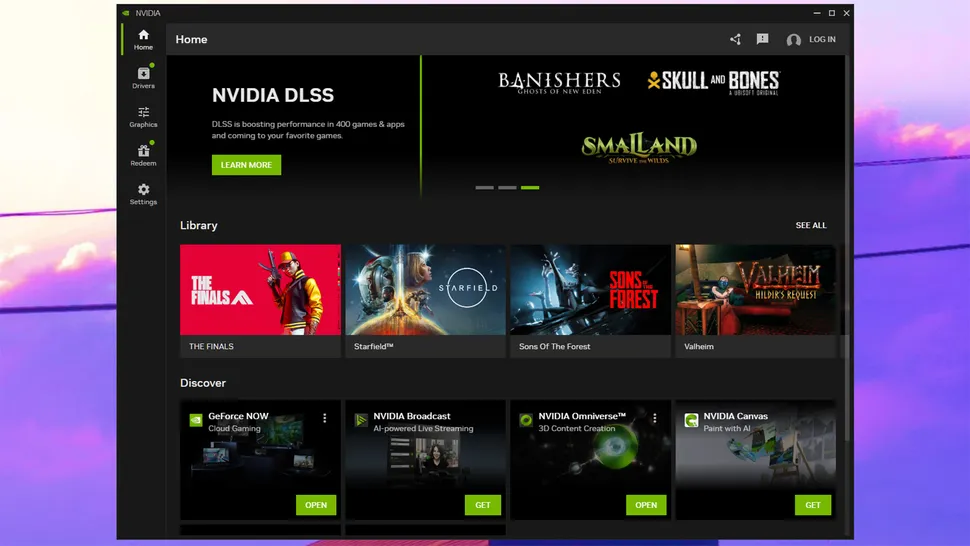
Tab Trình điều khiển
Tab Trình điều khiển là nơi bạn có thể cài đặt gói trình điều khiển mới nhất hoặc đọc về những gì mới. Nó cũng cung cấp phân tích nhanh về bất kỳ sự cố cố định nào và các tính năng mới mà bạn có thể mong đợi.
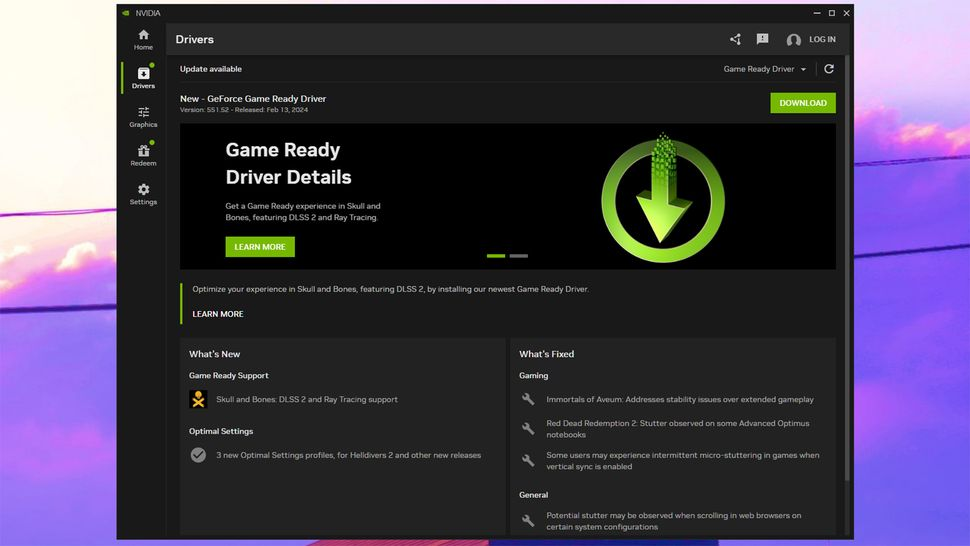
Tab đồ họa
Tab Đồ họa là nơi bạn có thể tinh chỉnh và tối ưu hóa cài đặt cho mỗi trò chơi của mình. Theo cách tương tự như GeForce Experience, nó cho phép bạn điều chỉnh cách thiết lập từng trò chơi của mình thông qua việc sử dụng thanh trượt. Điều chỉnh điều này giữa ‘Hiệu suất’ và ‘Chất lượng’ sẽ đặt cài đặt trò chơi tối ưu dựa trên lựa chọn độ phân giải và chế độ hiển thị của bạn.
Tab Graphics cũng bao gồm các cài đặt trình điều khiển 3D mà trước đây chỉ tồn tại trong Bảng điều khiển Nvidia. Ví dụ: nếu bạn muốn bật hoặc tắt V-Sync trên toàn cầu hoặc cho một trò chơi cụ thể, bây giờ bạn có thể thực hiện điều đó thông qua tab Đồ họa. Tương tự, bạn có thể đặt các tùy chọn để chia tỷ lệ hình ảnh hoặc đặt tốc độ khung hình tối đa.
Ngoài ra còn có một phím tắt trong tab Đồ họa để mở Bảng điều khiển Nvidia, hiện đang gắn bó với Ứng dụng Nvidia.
Có hai tính năng hoàn toàn mới có sẵn với Nvidia App beta, RTX HDR và RTX Dynamic Vibrance. Thông tin thêm về những người trong phần dưới đây.
Redeem tab
Phần duy nhất của Ứng dụng Nvidia mới yêu cầu đăng nhập là Redeem tab. Đây là nơi bạn sẽ tìm thấy các ưu đãi đặc biệt từ Nvidia và các đối tác của nó. Bạn có thể chọn bỏ qua những điều này hoàn toàn nếu bạn không muốn cung cấp cho Nvidia thông tin cá nhân của mình.
Tab Cài đặt
Bất ngờ, bất ngờ, đây là cài đặt. Cụ thể là các tùy chọn cho các tính năng khác nhau, quét thư viện trò chơi, thông báo và lối tắt đến Bảng điều khiển đều có ở đây. Mặc dù bạn cũng sẽ tìm thấy bản tóm tắt các thông số kỹ thuật của PC chơi game của mình và ghi chú về phiên bản trình điều khiển bạn đang chạy, điều này có thể hữu ích trong một nhúm.
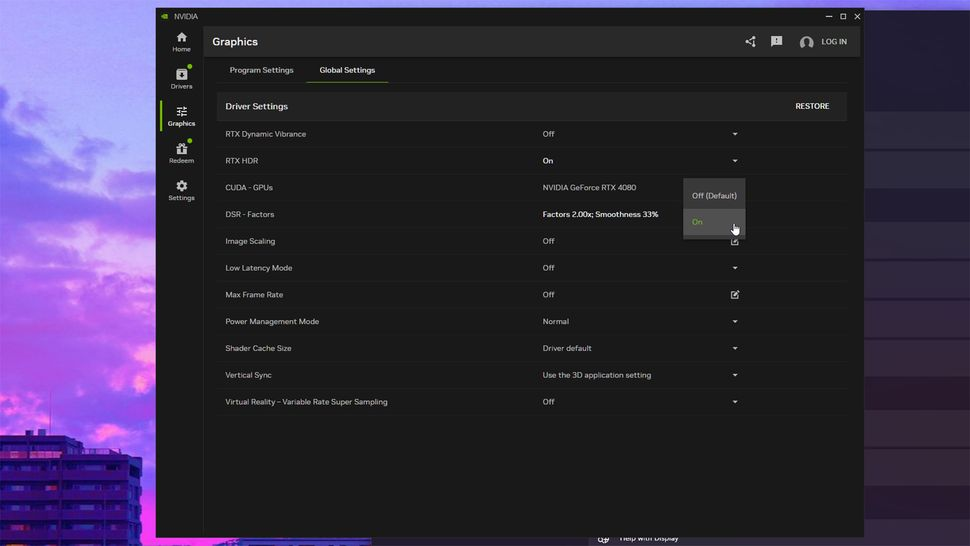
RTX HDR and RTX Dynamic Vibrance are two new AI-powered filters for Nvidia Freestyle. You don’t have to install any further software to use them, however, they need only to be switched on in the Nvidia App to get the benefits.
RTX HDR is a way to enable HDR support in SDR games. If you’ve been following the news lately, you’ll know that a modder had already found RTX HDR code in Nvidia’s drivers and made it available to download, but this official release means you don’t need to grab that.

Có một số yêu cầu đối với RTX HDR. Đầu tiên, màn hình hỗ trợ HDR và HDR được bật trên màn hình trong cài đặt màn hình Windows. Bạn cũng sẽ cần một card đồ họa RTX 20-series hoặc mới hơn (không có SLI, nếu có ai thực sự vẫn làm điều đó ngày nay). Trong khi bạn cần Windows 11 cho RTX HDR, bạn phải đảm bảo Windows AutoHDR, một tính năng tương tự được nhúng trong HĐH, bị tắt.
Đối với hỗ trợ trò chơi, RTX HDR sẽ hoạt động trên bất kỳ trò chơi DirectX 9 – 12 hoặc Vulkan nào, miễn là HDR bị tắt trong menu cài đặt của trò chơi. Trò chơi cũng cần chạy ở chế độ toàn màn hình hoặc toàn màn hình độc quyền và bạn không thể chạy Dynamic Super Resolution, Nvidia Image Scaling hoặc Fast Sync cùng một lúc.
Với tất cả những gì đã sẵn sàng, để bật RTX HDR, chỉ cần nhấn Alt + F3 hoặc Alt + Z và chọn menu bộ lọc trò chơi, tìm bộ lọc và áp dụng. Bạn có thể phải khởi động lại trò chơi để bộ lọc hoạt động nhưng bạn sẽ kết thúc với một hình ảnh sống động hơn nhiều, sử dụng tốt hơn khả năng HDR của màn hình. Tôi đã cho RTX HDR một cơn lốc trong Sons of the Forest và nó chắc chắn đã tạo ra sự sống động. Tôi vẫn cần cân bằng cài đặt HDR trong Windows để có được hình ảnh tổng thể đẹp và sáng nhưng nhìn chung tôi thấy bộ lọc này giúp tránh một số sự vụng về có thể xảy ra nếu liên tục vuốt giữa các trò chơi HDR và không phải HDR qua Windows, quan trọng là bạn có thể bật hoặc tắt RTX HDR cho từng trò chơi riêng lẻ trong Ứng dụng Nvidia
Trên: RTX Dynamic Vibrance đang hoạt động trong Sons of the Forest. Nó không thêm thông tin bổ sung như HDR, nhưng bộ lọc tạo ra hình ảnh sống động hơn nhiều so với không có.
RTX Dynamic Vibrance cũng có vẻ làm cho trò chơi của bạn trở nên mạnh mẽ hơn. Đây là phiên bản mới của bộ lọc Dynamic Vibrance trước đây có sẵn với Freestyle hiện được thấm nhuần trí tuệ nhân tạo và nó cho phép bạn tạo ra các trò chơi nhiều màu sắc hơn và sống động hơn mà không làm mất quá nhiều thông tin khác trong quá trình này.
RTX Dynamic Vibrance có các yêu cầu tương tự như RTX HDR—Windows 11, GPU RTX 20-series trở lên, không có SLI và HDR trong trò chơi và Windows AutoHDR bị tắt. Tôi đã cho tính năng này một vòng xoáy trong Sons of the Forest và kết quả khá đáng yêu để xem xét. Chỉ cần một màu sắc mạnh mẽ hơn trong một trò chơi có vẻ tốt hơn cho nó.
OVERLAY mới
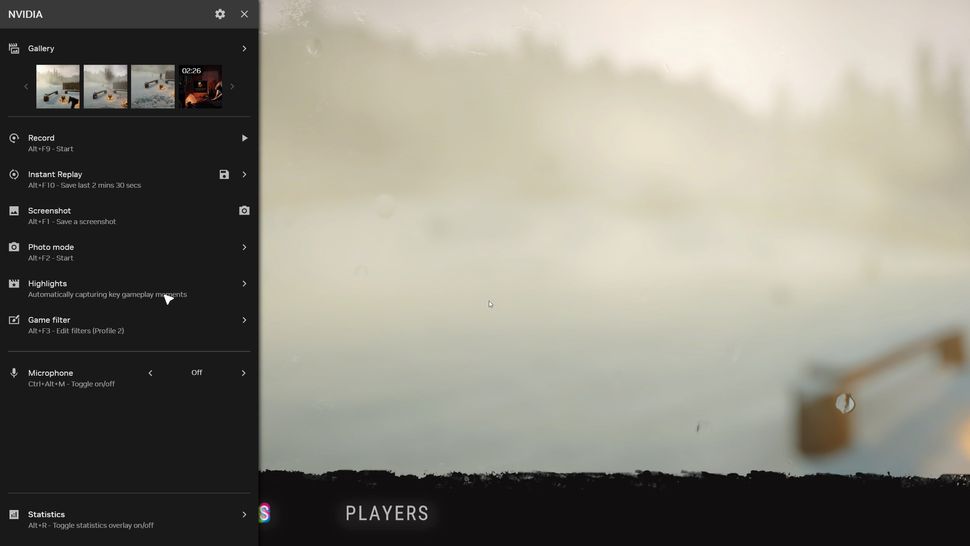
Sự thay đổi lớn nhất với Ứng dụng Nvidia là thiết kế lại lớp phủ trong trò chơi. Giao diện mà chúng ta đã biết trong nhiều năm như một trung tâm ghi âm Shadowplay và có thể truy cập nhanh chóng bằng cách nhấn Alt + Z đã được thay thế hoàn toàn bằng một giao diện trượt ra từ phía bên trái của màn hình.
Shadowplay hiện có thể truy cập thông qua lớp phủ mới, bao gồm các tính năng Phát lại tức thì và Đánh dấu. Mặc dù Shadowplay về cơ bản vẫn giống nhau — phần mềm chụp trò chơi sử dụng các công cụ chụp riêng của Nvidia và mã hóa dựa trên GPU được gọi là NVENC — với bản beta của Ứng dụng Nvidia, giờ đây có thể chụp tới 120 khung hình / giây.
Bạn có thể nhanh chóng chuyển sang cài đặt bộ lọc trò chơi và chế độ ảnh từ lớp phủ mới và cũng có một phím tắt để tùy chỉnh bảng thống kê giám sát hiệu suất mới.
Nhấn Alt + R sẽ hiển thị bảng giám sát hiệu suất và giờ đây có thể tùy chỉnh thông tin mà nó hiển thị thông qua lớp phủ mới.
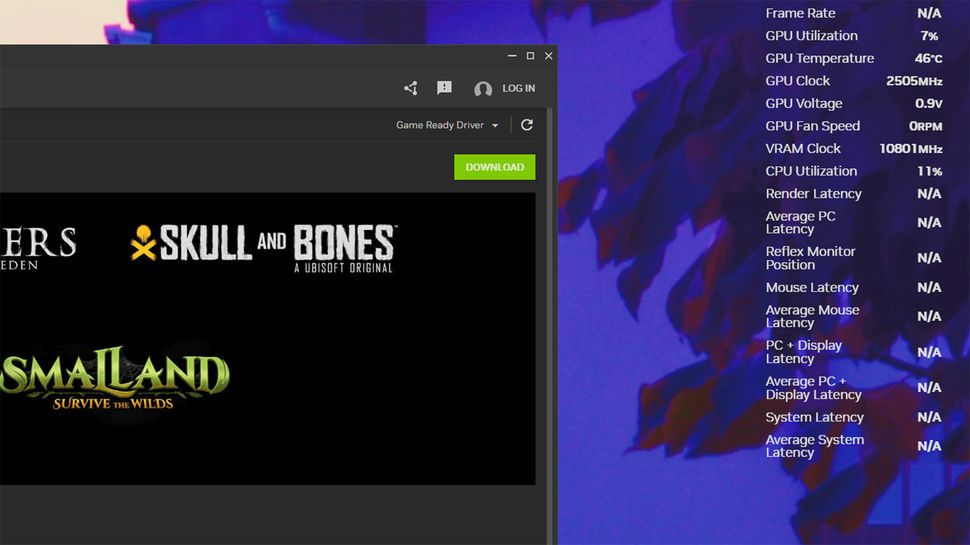
Có rất nhiều tùy chọn hiển thị cho các chỉ số trong bảng giám sát hiệu suất:
- Sử dụng GPU
- Nhiệt độ GPU
- Đồng hồ GPU
- Điện áp GPU
- Tốc độ quạt GPU
- Đồng hồ VRAM
- Sử dụng CPU
- Độ trễ kết xuất
- Độ trễ PC trung bình
- Vị trí màn hình Reeflex
- Độ trễ chuột
- Độ trễ trung bình của chuột
- Độ trễ PC + màn hình
- Độ trễ trung bình của PC + màn hình
- Độ trễ hệ thống
- Độ trễ hệ thống trung bình
Chúng sẽ mặc định là một hàng thống kê và số liệu ở phía trên bên phải màn hình của bạn, mặc dù tôi thấy việc thay đổi bố cục xếp chồng lên nhau làm cho nó dễ đọc hơn nhiều trong nháy mắt khi bạn đang chơi game.
CÁC BẢN CẬP NHẬT TRONG TƯƠNG LAI CHO ỨNG DỤNG NVIDIA
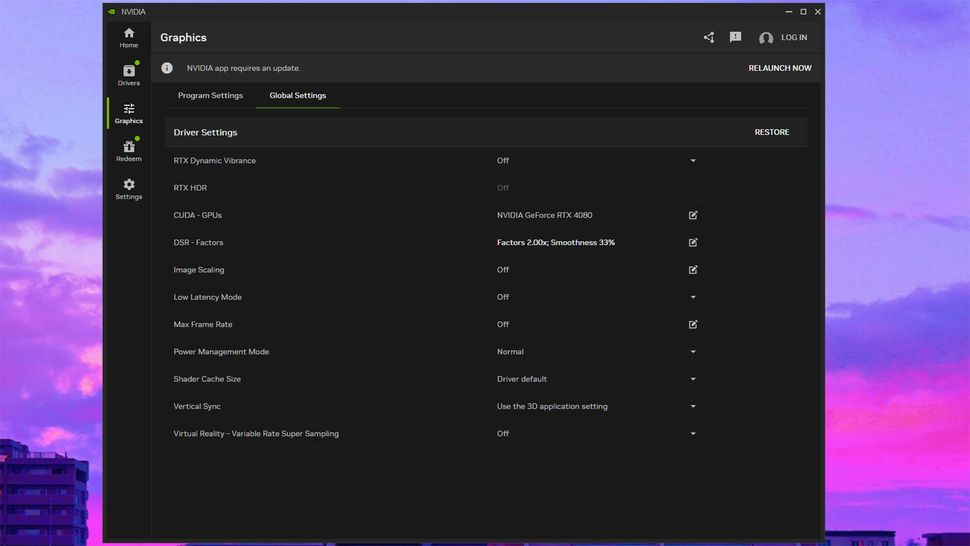
NÂNG CẤP TIẾP THEO CỦA BẠN

- CPU tốt nhất để chơi game: Các chip hàng đầu của Intel và AMD.
- Bo mạch chủ chơi game tốt nhất: Các bo mạch phù hợp.
- Card đồ họa tốt nhất: Bộ đẩy pixel hoàn hảo của bạn đang chờ đợi.
- SSD tốt nhất để chơi game: Tham gia trò chơi trước phần còn lại.
Nếu bạn cài đặt Ứng dụng Nvidia, bạn đang giết chết GeForce Experience một cách hiệu quả. Tuy nhiên, Nvidia vẫn chưa loại bỏ hoàn toàn Bảng điều khiển Nvidia. Vẫn còn một số cài đặt trong phần mềm cũ chưa được tích hợp vào Ứng dụng Nvidia, bao gồm một số cài đặt để điều chỉnh màu màn hình và cài đặt VRR.
Nvidia cho biết họ đang tiến gần đến việc chuyển sang Ứng dụng Nvidia và tránh xa Bảng điều khiển Nvidia giống như cách Microsoft đã dần chuyển sang Bảng điều khiển Windows 11 – tức là một số menu có thể tồn tại trong một thời gian cho đến khi quá trình di chuyển hoàn tất. Tuy nhiên, nhanh hơn một chút so với quá trình di chuyển của Microsoft có thể tốt. Một số phần của Windows 11 dường như vẫn bị kéo và bỏ khỏi Windows 2000.
Bảng điều khiển của Nvidia thực sự không tệ lắm. Tôi không vội vàng để thấy nó bị phản đối. Tuy nhiên, tôi thích ý tưởng về một ứng dụng ít hơn để tung hứng trên PC của mình sau khi quá trình di chuyển hoàn tất.
Một vài tính năng khác được Nvidia đề cập là có khả năng trên thẻ cho Ứng dụng Nvidia bao gồm hỗ trợ AV1, ép xung và khôi phục trình điều khiển.
Tôi đã sử dụng Ứng dụng Nvidia trong tuần qua và nó đủ dễ dàng để điều hướng. Tôi không phải là kiểu người thường xuyên tham gia GeForce Experience, nhưng tôi thực sự không phàn nàn gì về giao diện ứng dụng mới và được cải tiến. Tôi thậm chí còn nói rằng Ứng dụng Nvidia là một bước tiến lớn đi đúng hướng cho một thay đổi lớn và đó là loại bỏ yêu cầu đăng nhập. Vinh danh!